
En el siguiente artículo vamos a echar un vistazo a diferentes lectores PDF para Ubuntu. La popularidad de los archivos de formato de documento portátil (PDF) es indiscutible en los últimos años. Al ser uno de los formatos de archivo más seguros para compartir en Internet, el uso de archivos PDF aumenta rápidamente. En casi todas las distribuciones Gnu/Linux se incluye un lector de PDF básico, pero tienen algunas limitaciones.
Hoy vamos a echar un vistazo a diferentes opciones de lectores PDF con diferentes funciones que podremos utilizar en nuestro sistema operativo. Hay muchos lectores de PDF disponibles para Gnu/Linux como serían Calibre o Buka. Por esto los que a continuación vamos a ver son solo la punta del iceberg.
Lectores PDF para Ubuntu 16.04
Adobe Reader

Este es quizás el lector de PDF más popular en casi todas las plataformas. El usuario que acabase de aterrizar recientemente en Ubuntu desde Windows, posiblemente estará familiarizado con Adobe Reader.
Adobe Reader parece ser el lector de PDF número uno en términos de características y experiencia general del usuario. Ofrece funciones como agregar anotaciones, imprimir documentos, etc. Necesitaremos instalarlo manualmente en Gnu/Linux ejecutando los siguientes comandos en una terminal (Ctrl+Alt+T) uno a uno:
sudo apt-get install tk2-engines-murrine:i386 libcanberra-gtk-module:i386 libatk-adaptor:i386 libgail-common:i386 && sudo add-apt-repository "deb http://archive.canonical.com/ precise partner" sudo apt-get update && sudo apt-get install adobereader-enu
Evince

Evince es un visor de documentos diseñado para el entorno de escritorio GNOME. Viene incluido con todos los repositorios de Gnu/Linux por lo que podremos instalarlo manualmente usando el comando que se proporciona a continuación en la terminal (Ctrl+Alt+T). Evince es un lector de PDF ligero y simple. Ofrece una muy buena experiencia general del usuario.
Este programa nos va a ofrecer características tales como miniaturas, herramienta de búsqueda, impresión y visualización de documentos encriptados. Admite formatos de documentos como PDF, XPS, Postscript, dvi, etc.
sudo apt-get install evince
Okular
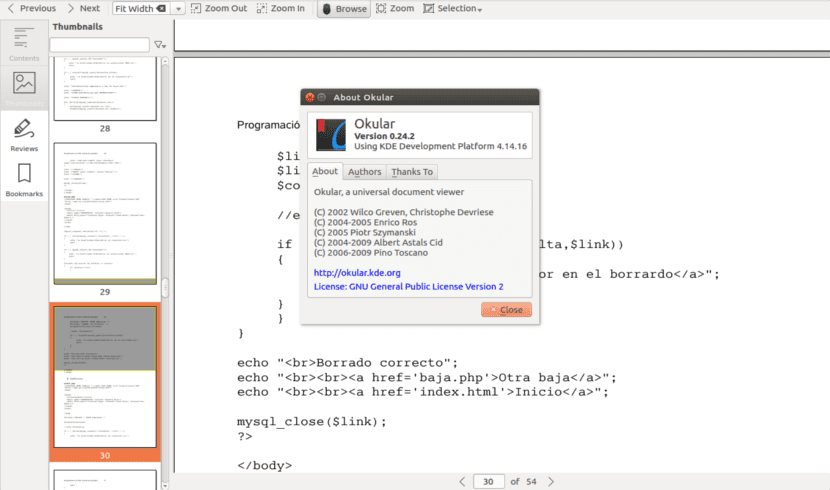
Este es un lector de documentos multiplataforma desarrollado por la comunidad de KDE para el entorno de escritorio KDE. Okular ofrece más características comparándolo con Evince. Admite formatos de archivo de documentos como PDF, PostScript, DjVu, XPS y algunos otros.
Las características generales de Okular incluyen anotaciones de página, extraer texto de un archivo PDF a un archivo de texto, marcadores y muchas otras. Funciona sin problemas en máquinas de gama baja y también maneja grandes archivos PDF sin esfuerzo. Podremos instalar Okular manualmente usando el siguiente comando:
sudo apt-get install okular
GNU GV

Este es un visor de documentos que nos ayudará a ver y leer documentos PDF. Nos proporciona una interfaz gráfica de usuario para el intérprete de Ghostscript. Es un visor de documentos muy simple y fácil de usar. Admite formatos de archivo de documento como PDF, PostScript, etc.
GNU GV ofrece características muy básicas que podremos encontrar en cualquier visor de documentos normal. Podremos instalar el visor de documentos GV desde la opción de Software de Ubuntu o manualmente en la terminal, usando el comando:
sudo apt-get install gv
MuPDF

MuPDF es un visor de documentos de código abierto desarrollado en C. Admite formatos de archivos de documentos como PDF, XPS, EPUB, OpenXPS, etc. Este es un visor de documentos simple pero potente.
Ofrece a los usuarios funciones como biblioteca de software, herramientas de línea de comandos, anotaciones de documentos, edición y conversión de documentos a HTML, PDF, CBZ, etc. Para instalar MuPDF podremos hacerlo des la opción de Software de Ubuntu o también utilizando el siguiente comando:
sudo apt-get install mupdf
Foxit Reader

Foxit Reader es un lector de PDF multiplataforma. Ofrece funciones como visualización compartida, creación y edición, firma digital e impresión de archivos PDF. Tiene una interfaz de usuario que ofrece una buena experiencia general. Foxit Reader es compatible con muchos formatos de archivos de documentos, incluidos PDF, PostScript, XPS y otros formatos de archivo.
Para instalar Foxit Reader, tendremos que descargar el paquete desde su web. Después ejecutaremos los siguientes comandos:
gzip –d FoxitReader_version_Setup.run.tar.gz tar –xvf FoxitReader_version_Setup.run.tar ./FoxitReader_version_Setup.run
Atril

Este es un lector de documentos que viene incluido en el entorno de escritorio MATE. Atril es muy similar a Evince. Se trata de un lector de documentos predeterminado en Gnu/Linux ligero y muy fácil de utilizar.
Atril ofrece funciones muy básicas como la personalización de la interfaz de usuario, marcadores y miniaturas en el lado izquierdo de la interfaz de usuario. Es compatible con formatos de archivo de documentos como PDF, PostScript y muchos más. Podremos instalar Atril ejecutando el siguiente comando en la terminal:
sudo apt-get install atril
Xpdf

Xpdf es un lector de PDF gratuito y de código abierto. Ofrece características muy básicas como convertidor de PDF a PostScript, extractor de texto, etc. Tiene una interfaz de usuario muy simple que resulta muy fácil de usar.
Xpdf admite formatos de archivo de documento como PDF, PostScript, XPS, etc. Se puede instalar directamente desde la opción de Software de Ubuntu o ejecutando el siguiente comando en terminal:
sudo apt-get install xpdf
Muy buena información la que se maneja por acá.
Gracias por compartirla, es de mucha ayuda.